سؤال
المشكلة: كيفية إصلاح رمز خطأ Steam: 105 (غير قادر على الاتصال بالخادم)؟
مرحبا. في كل مرة أحاول الوصول إلى متجر Steam عبر المتصفح ، أتلقى خطأ "رمز خطأ Steam: -105. غير قادر على الإتصال بالسيرفر." يبدو أن الإنترنت الخاص بي يعمل بشكل جيد على أي موقع ويب آخر. سأكون ممتنًا لبعض النصائح ، حيث لا يمكنني شراء أي ألعاب أو الوصول إلى المجتمع عند استخدام جهاز كمبيوتر لم يتم تثبيت عميل Steam عليه.
إجابة محلولة
إذا تلقيت رمز خطأ Steam: 105 أثناء البحث عن ألعاب جديدة للشراء ، فأنت لست وحدك ، حيث أبلغ العشرات من المستخدمين عن نفس المشكلة. يمكن الوصول إلى متجر Steam مبدئيًا للمستخدمين في أي وقت. يمكنهم استخدامه لشراء وتنزيل وتثبيت ألعاب جديدة والوصول إلى العديد من الميزات المجتمعية ، بما في ذلك منتدى الدعم.
Steam هي منصة الألعاب الأكثر شعبية مع أكثر من 120 مليون لاعب شهري نشط.[1] على الرغم من ذلك ، لا تتجنب الخدمة المشكلات - لقد ناقشناها مسبقًا شاشة سوداء عند إطلاق الألعاب ، أخطاء الخدمة, المعاملات المعلقة، وأكثر بكثير. في هذه المقالة ، سنحاول مساعدتك في إصلاح رمز خطأ Steam: -105 ، "تعذر الاتصال بالخادم".
وفقًا للعديد من تقارير المستخدمين ، يظهر الخطأ عند محاولتهم الوصول إلى الموقع الرسمي عبر متصفح الويب أو عميل اللعبة نفسه. هذه هي الرسالة الكاملة التي يتلقاها المستخدمون:
رمز الخطأ: -105
غير قادر على الإتصال بالسيرفر. قد يكون الخادم غير متصل بالإنترنت أو قد لا تكون متصلاً بالإنترنت.
كما هو واضح ، تشير رسالة الخطأ إلى وجود مشكلات في الاتصال بالإنترنت. في حين أنه من الصحيح أن سرعة الإنترنت غير المستقرة أو البطيئة قد تتسبب في حدوث هذه المشكلة ، إلا أنها ليست عادةً بالنسبة لمعظم الأشخاص ، حيث قالوا إن بإمكانهم الوصول إلى مواقع الويب الأخرى أو دفق مقاطع الفيديو بدونها مشاكل. ومع ذلك ، يجدر التأكد من أن الاتصال بالإنترنت ليس السبب في هذه المشكلة.
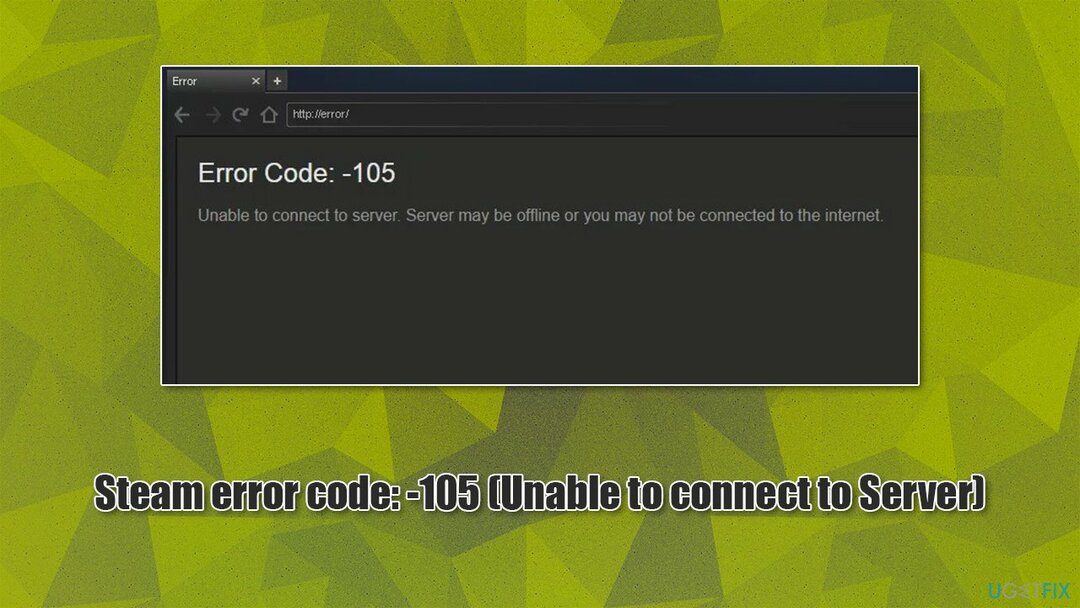
السبب الرئيسي لحدوث الخطأ مرتبط بشكل شائع بـ DNS (غير صحيح)[2] الإعدادات أو مانع الإعلانات[3] العبث بخوادم Steam. قبل متابعة حلول هذه المشكلة أدناه ، نوصيك بالتأكد من أن نظامك يعمل بسلاسة وأن الخطأ ليس ناتجًا عن أي مشكلات غير ذات صلة داخل نظام التشغيل Windows نفسه. لذلك ، ننصح بإجراء فحص سريع باستخدام Reimageغسالة ملابس ماك X9 مرفق الإصلاح والصيانة.
الإصلاح 1. تعطيل كتلة الاعلانات
لإصلاح النظام التالف ، يجب عليك شراء الإصدار المرخص من Reimage Reimage.
إذا كنت تستخدم أي نوع من ملحقات حظر الإعلانات على متصفحك ، فيجب عليك تعطيله مؤقتًا ومعرفة ما إذا كان ذلك يساعدك في الوصول إلى Steam مرة أخرى.
جوجل كروم
- افتح Chrome وانتقل إلى قائمة الطعام.
- يختار المزيد من الأدوات> الامتدادات.
- اختر مانع الإعلانات وحدد إبطال.
موزيلا فايرفوكس
- اذهب إلى القائمة> الوظائف الإضافية والسمات.
- تحت إدارة ملحقاتك ، البحث عن مانع الإعلانات.
- على الجانب الأيمن من الامتداد ، قم بتبديل المفتاح إلى اليسار لتعطيله.
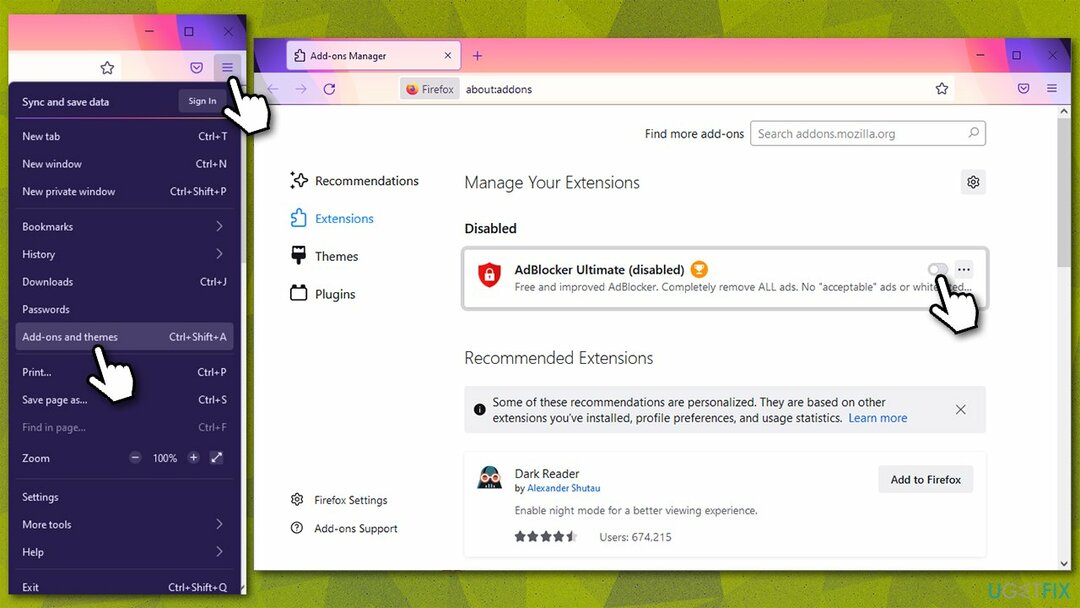
MS Edge (كروم)
- انقر فوق القائمة> الامتدادات.
- بدّل المفتاح إلى اليسار لتعطيل مانع الإعلانات.
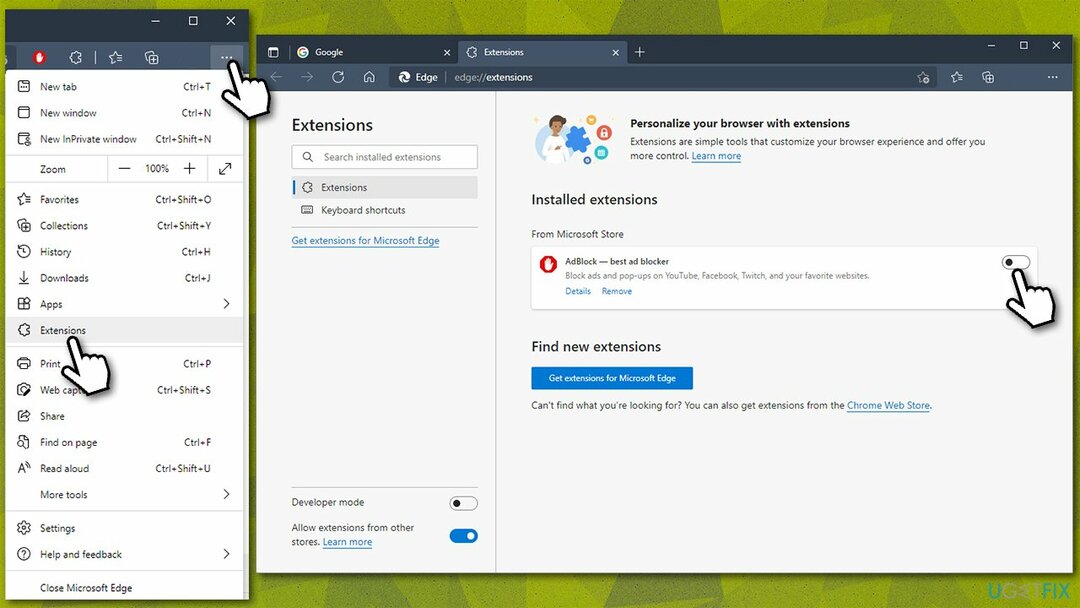
الإصلاح 2. أعد ضبط اتصالك بالإنترنت
لإصلاح النظام التالف ، يجب عليك شراء الإصدار المرخص من Reimage Reimage.
يمكن أن تؤدي إعادة تعيين اتصال الإنترنت إلى التخلص من ذاكرة التخزين المؤقت الفاسدة وأخطاء المقبس.
- نوع كمد في بحث Windows.
- انقر بزر الماوس الأيمن فوق موجه الأمر نتيجة واختيار تشغيل كمسؤول.
- في النافذة الجديدة ، انسخ والصق الأوامر التالية ، مع الضغط على يدخل بعد كل:
إيبكونفيغ / فلوشدس
ipconfig / registerdns
ipconfig / الإصدار
ipconfig / تجديد
إعادة تعيين netsh winsock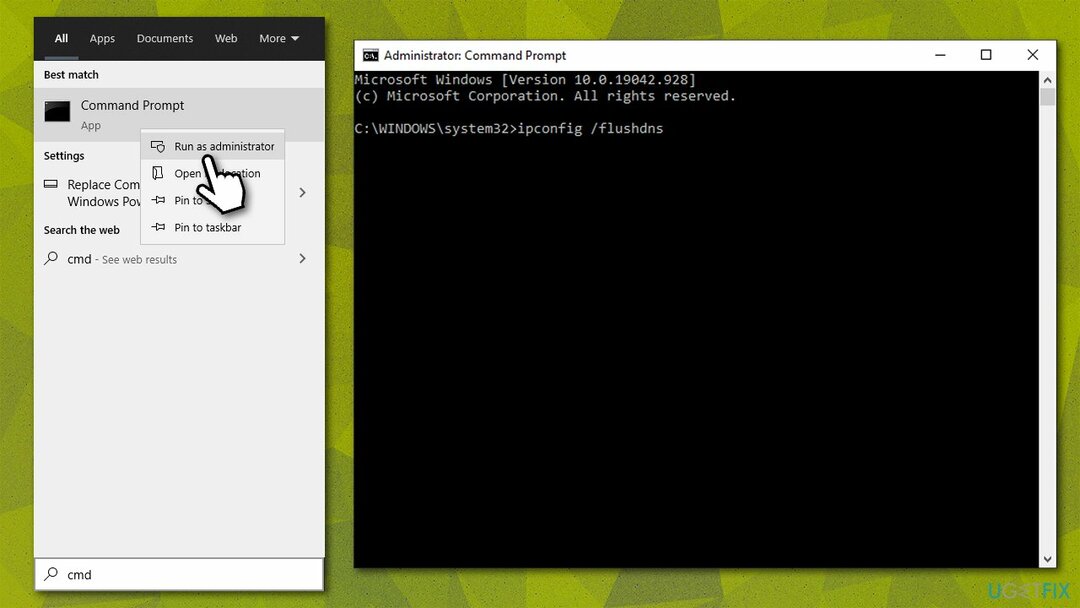
- انتظر حتى يتم تنفيذ كل من الأوامر.
- أغلق موجه الأوامر وحاول استخدام Steam مرة أخرى.
الإصلاح 3. جرب إعدادات DNS مختلفة
لإصلاح النظام التالف ، يجب عليك شراء الإصدار المرخص من Reimage Reimage.
بشكل افتراضي ، يزودك موفر خدمة الإنترنت بإعدادات DNS الافتراضية. إذا كان هناك شيء خاطئ
- انقر على اليمين تشغيل يبدأ واختيار اتصالات الشبكة.
- تحت إعدادات الشبكة المتقدمة ، قطف او يقطف تغيير خيارات المحول.
- في ال إتصال شبكة نافذة ، انقر بزر الماوس الأيمن على اتصالك الرئيسي (على سبيل المثال ، إيثرنت) واختر الخصائص.
- يختار الإصدار 4 من بروتوكول الإنترنت (TCP / IPv4) وانقر الخصائص أقل.
- انقر استخدم عنوان خادم DNS التالي واكتب ما يلي في الحقول:
خادم DNS المفضل: 8.8.8.8
خادم DNS البديل: 8.8.8.9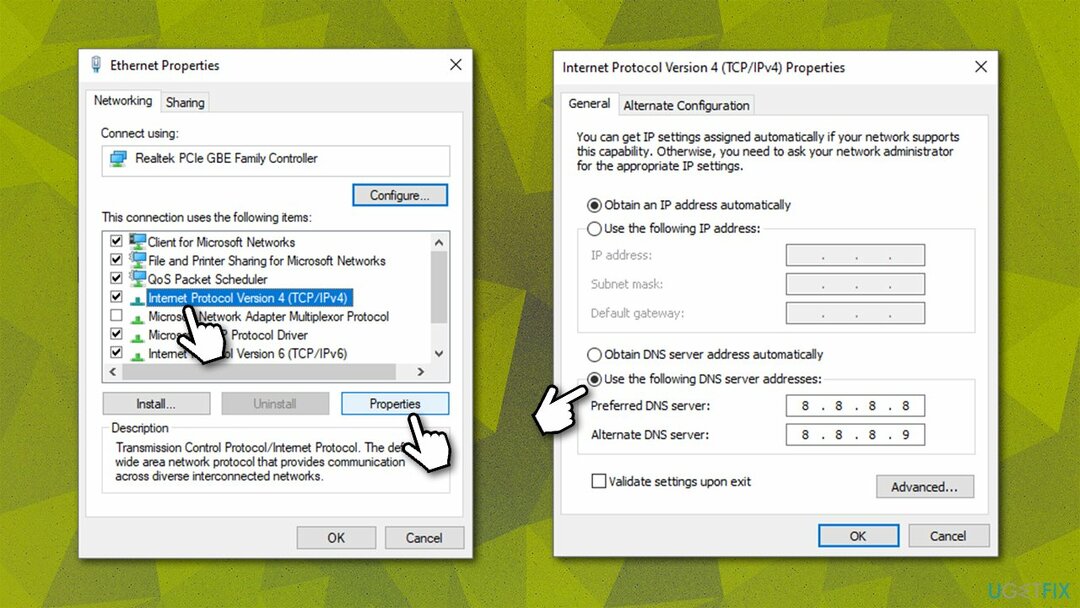
- صحافة موافق.
الإصلاح 4. احذف ذاكرة التخزين المؤقت وملفات تعريف الارتباط عبر عميل Steam
لإصلاح النظام التالف ، يجب عليك شراء الإصدار المرخص من Reimage Reimage.
- افتح Steam.
- اذهب إلى Steam> الإعدادات واختر متصفح الإنترنت على اليسار.
- على الجانب الأيمن ، انقر فوق حذف ذاكرة التخزين المؤقت لمتصفح الويب و احذف جميع ملفات تعريف الارتباط الخاصة بالمتصفح.
-
إعادة تشغيل بخار.
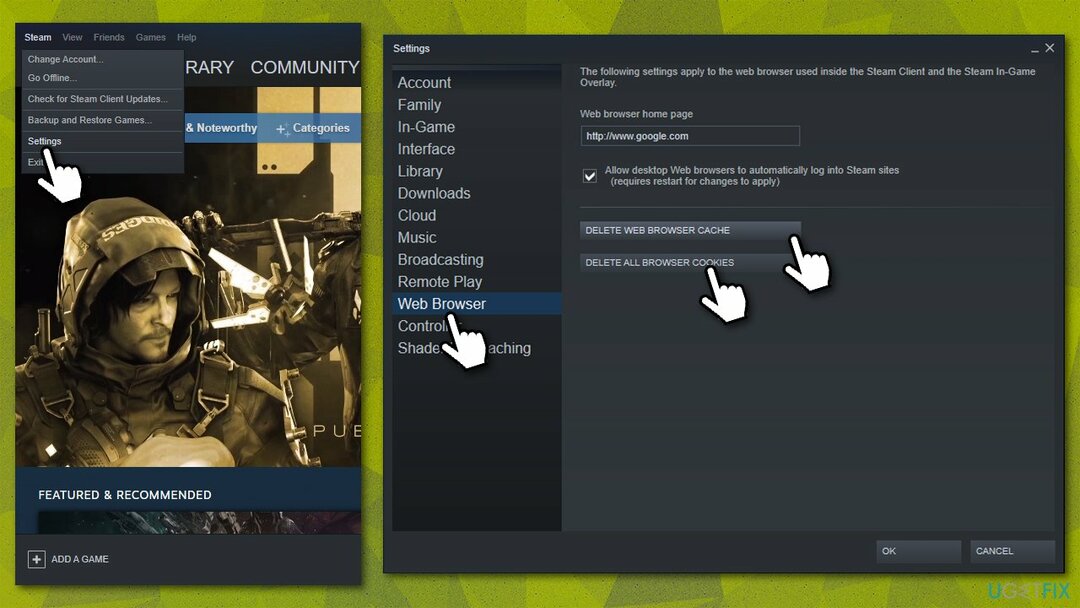
الإصلاح 5. أعد ضبط جهاز التوجيه / المودم
لإصلاح النظام التالف ، يجب عليك شراء الإصدار المرخص من Reimage Reimage.
- اطفئه حاسوبك.
- انتقل إلى جهاز التوجيه / المودم الخاص بك ، اضغط مع الاستمرار على زر الطاقة زر حتى ينطفئ تماما.
- افصل الجهاز من المقبس الكهربائي.
- أنتظر لأجل حوالي دقيقة، ثم أعد توصيله وتشغيله.
- انتظر حتى يتم تشغيل جهاز التوجيه الخاص بك بالكامل ، ومعرفة ما إذا كان ذلك قد ساعدك في حل المشكلة.
قم بإصلاح أخطائك تلقائيًا
يحاول فريق ugetfix.com بذل قصارى جهده لمساعدة المستخدمين في العثور على أفضل الحلول للقضاء على أخطائهم. إذا كنت لا تريد المعاناة مع تقنيات الإصلاح اليدوي ، فيرجى استخدام البرنامج التلقائي. تم اختبار جميع المنتجات الموصى بها والموافقة عليها من قبل المتخصصين لدينا. الأدوات التي يمكنك استخدامها لإصلاح الخطأ مدرجة أدناه:
عرض
افعلها الآن!
تنزيل Fixسعادة
يضمن
افعلها الآن!
تنزيل Fixسعادة
يضمن
إذا فشلت في إصلاح الخطأ باستخدام Reimage ، فاتصل بفريق الدعم للحصول على المساعدة. من فضلك ، أخبرنا بكل التفاصيل التي تعتقد أنه يجب أن نعرفها عن مشكلتك.
تستخدم عملية الإصلاح الحاصلة على براءة اختراع قاعدة بيانات تضم 25 مليون مكون يمكنها استبدال أي ملف تالف أو مفقود على كمبيوتر المستخدم.
لإصلاح النظام التالف ، يجب عليك شراء الإصدار المرخص من Reimage أداة إزالة البرامج الضارة.

الوصول إلى محتوى الفيديو المقيد جغرافيًا باستخدام VPN
الوصول إلى الإنترنت الخاص هي VPN يمكنها منع مزود خدمة الإنترنت الخاص بك ، و الحكومي، والأطراف الثالثة من تتبعك على الإنترنت وتسمح لك بالبقاء مجهول الهوية تمامًا. يوفر البرنامج خوادم مخصصة لأنشطة التورنت والبث المباشر ، مما يضمن الأداء الأمثل وعدم إبطائك. يمكنك أيضًا تجاوز القيود الجغرافية وعرض خدمات مثل Netflix و BBC و Disney + وخدمات البث الشائعة الأخرى دون قيود ، بغض النظر عن مكان وجودك.
لا تدفع لمؤلفي برامج الفدية - استخدم خيارات بديلة لاستعادة البيانات
تعد هجمات البرامج الضارة ، وخاصة برامج الفدية ، أكبر خطر يهدد صورك أو مقاطع الفيديو أو ملفات العمل أو المدرسة. نظرًا لأن مجرمي الإنترنت يستخدمون خوارزمية تشفير قوية لقفل البيانات ، فلم يعد من الممكن استخدامها حتى يتم دفع فدية في عملة البيتكوين. بدلاً من الدفع للمتسللين ، يجب أن تحاول أولاً استخدام بديل التعافي الطرق التي يمكن أن تساعدك على استرداد جزء على الأقل من البيانات المفقودة. خلاف ذلك ، قد تخسر أموالك أيضًا مع الملفات. من أفضل الأدوات التي يمكنها استعادة بعض الملفات المشفرة على الأقل - استعادة البيانات برو.